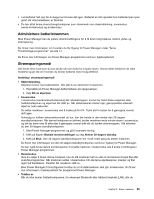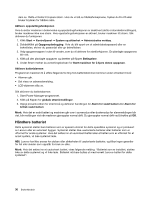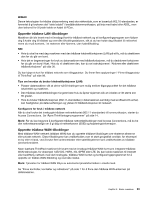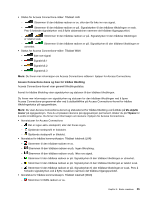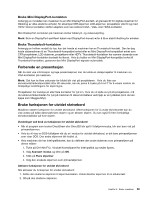Lenovo ThinkPad T430s (Norwegian) User Guide - Page 50
Bruke Bluetooth, Bruke WiMAX, Kontrollere status for trådløs tilkobling
 |
View all Lenovo ThinkPad T430s manuals
Add to My Manuals
Save this manual to your list of manuals |
Page 50 highlights
Hvis du skal bruke den trådløse WAN-funksjonen, starter du programmet Access Connections. Du finner informasjon om hvordan starter Access Connections-programmet under "Åpne ThinkVantage-programmer" på side 14. Bruke Bluetooth Hvis datamaskinen din er utstyrt med den integrerte Bluetooth-funksjonen, kan du aktivere eller deaktivere funksjonene ved å trykke Fn+F5. Når du trykker på Fn+F5, blir det vist en liste med trådløsfunksjoner i vinduet. Du kan aktivere eller deaktivere Bluetooth-funksjonen med ett enkelt klikk. Du kan konfigurere en Bluetooth-enhet eller ta hånd om tilkoblingsinnstillingene, ved å velge Bluetooth-enheter i kontrollpanelet. 1. Klikk på Start ➙ Kontrollpanel. 2. Klikk på Maskinvare og lyd. 3. Klikk på Enheter og skrivere. Slik sender du data til en Bluetooth-aktivert enhet: 1. Høyreklikk på dataene du vil sende. 2. Velg Send til ➙ Bluetooth-enheter. Merk: Hvis du bruker trådløsfunksjonen (802.11-standarden) i datamaskinen samtidig med en Bluetooth-enhet, kan hastigheten på dataoverføringen og ytelsen til trådløsfunksjonen bli redusert. Slik legger du til en Bluetooth-enhet: 1. Trykk på Fn + F5 og aktiver Bluetooth-funksjonen. 2. Klikk Bluetooth-ikonet fra systemstatusfeltet i Windows, og velg Legg til en enhet. 3. Følg instruksjonene på skjermen for å opprette forbindelsen. Når du har lagt til en Bluetooth-enhet, dobbeltklikker du på enheten fra listen over enheter for å konfigurere profilene for denne enheten. Du finner mer informasjon om støttede profiler under "Informasjon om trådløs kommunikasjon" på side 161. Du finner mer informasjon om hvordan du bruker Bluetooth-funksjonen i hjelpen for Windows-operativsystemet og Bluetooth. Bruke WiMAX Noen ThinkPad-maskiner blir levert med et innebygd trådløst LAN-kort med integrert WiMAX-teknologi. WiMAX - en teknologi for trådløs dataoverføring med stor rekkevidde, basert på 802.16-standarden - gir deg det "siste leddet" i bredbåndskommunikasjon, på linje med kabel eller ADSL, men uten behovet for å fysisk koble en kabel til PCen. Hvis du skal bruke WiMAX-funksjonen, starter du programmet Access Connections. Kontrollere status for trådløs tilkobling Access Connections-måler Access Connections-måleren på oppgavelinjen viser signalstyrken og statusen for den trådløse tilkoblingen. Du finner mer informasjon om signalstyrken og statusen til den trådløse tilkoblingen ved å åpne Access Connections-programmet eller høyreklikke på Access Connections-måleren på oppgavelinjen og velge Vis status for trådløs tilkobling. 34 Brukerhåndbok